Your Uninstaller phần mềm hỗ trợ gỡ tận gốc các ứng dụng trên Windows. Your Uninstaller cho phép xóa sạch sẽ các ứng dụng đã cài đặt trên Windows
Nội dung chính
Hướng dẫn tải, cài đặt và sử dụng phần mềm Your Uninstaller

I -Liên kết tải phần mềm Your Uninstaller
Sau khi tải về thành công file cài đặt các bạn click vào file cài đặt rồi làm theo các bước sau:II – Hướng dẫn cài phần mềm Your Uninstaller
Bước 1: Click Next

Bước 2: Click Next

Bước 3: Click Next

Bước 4: Click Install

Bước 5: Bỏ tích ở mục Check for updates rồi click Finish

III – Cách dùng phần mềm Your Uninstaller để gỡ tận gốc ứng dụng đã cài đặt trên Windows
Để xóa tận gốc 1 phần mềm nào đó mà các bạn đã cài đặt trên Windows các bạn làm theo các bước sau:
Bước 1: Nhập tên phần mềm cần gỡ vào ô tìm kiếm hoặc kéo chuột tìm tới phần mềm cần gỡ sau đó nhấn Uninstall

Bước 2: Click chọn chế độ mạnh nhất Super Mode

Bước 3: Gỡ ứng dụng bằng cách thông thường của phần mềm bạn đang gỡ nếu có yêu cầu

Bước 4: Click Next

Bước 5: Click Finish

Để hoàn tất quá trình các bạn có thể chắc chắn hơn bằng khách khởi động lại máy tính
![]() Đối với 1 số phần mềm đặc thù như Autocad mình sẽ có riêng 1 bài chia sẻ hướng dẫn cách gỡ tận gốc phần mềm Autocad như thế nào? Hẹn gặp lại các bạn ở các bài chia sẻ tiếp theo.
Đối với 1 số phần mềm đặc thù như Autocad mình sẽ có riêng 1 bài chia sẻ hướng dẫn cách gỡ tận gốc phần mềm Autocad như thế nào? Hẹn gặp lại các bạn ở các bài chia sẻ tiếp theo.
LInk tải ( bên dưới )
Pass giải nén File 12345678
Theo : https://www.tuhocexcel.net/


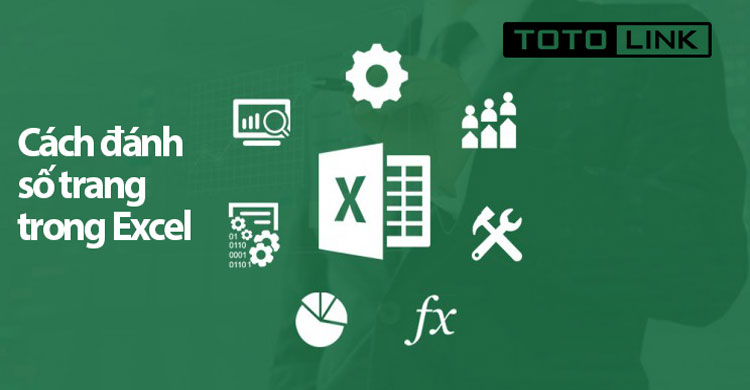 Bật mí 2 cách đánh số trang trong excel nhanh, gọn, lẹ không thể không biết
Bật mí 2 cách đánh số trang trong excel nhanh, gọn, lẹ không thể không biết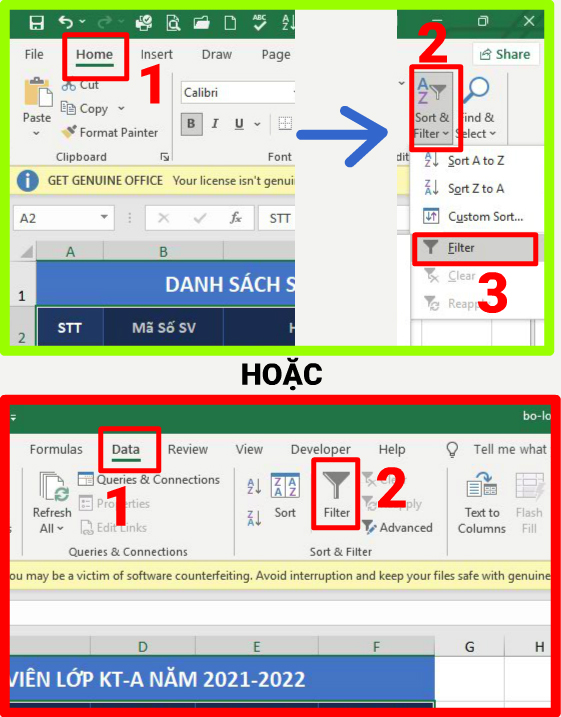 Hướng dẫn tạo và sử dụng bộ lọc Filter trong Excel 2019 – Thủ thuật Excel 05
Hướng dẫn tạo và sử dụng bộ lọc Filter trong Excel 2019 – Thủ thuật Excel 05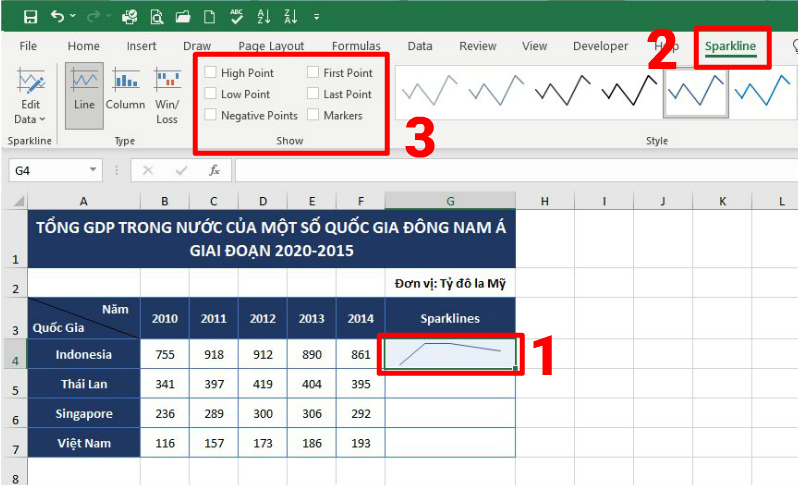 Khám Phá Biểu Đồ Mini Sparklines Trong Excel 2019 – Thủ Thuật Excel 02
Khám Phá Biểu Đồ Mini Sparklines Trong Excel 2019 – Thủ Thuật Excel 02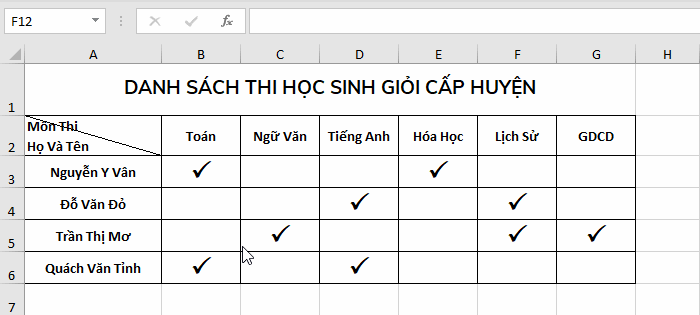 Tạo Đường Kẻ Chéo Trong Ô Excel 2019 – Thủ Thuật Excel 01
Tạo Đường Kẻ Chéo Trong Ô Excel 2019 – Thủ Thuật Excel 01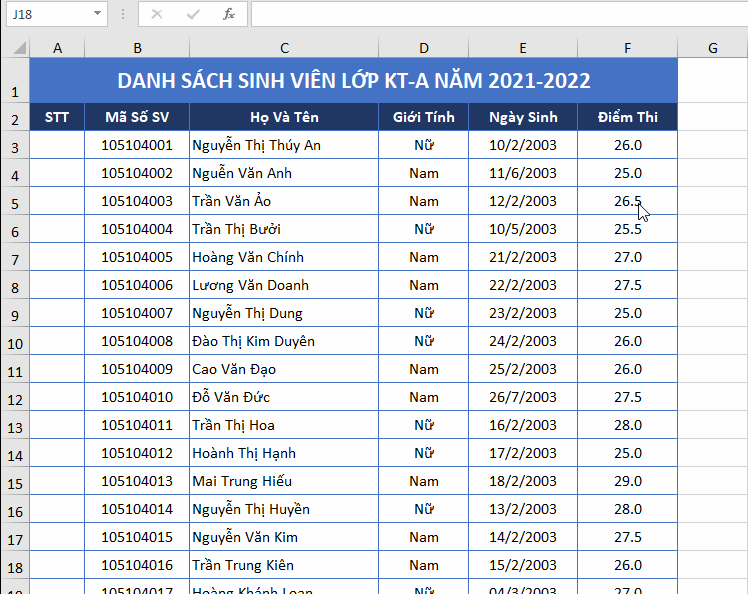 Đánh Số Thứ Tự Tự Động Trong Excel 2019 – Thủ Thuật Excel 03
Đánh Số Thứ Tự Tự Động Trong Excel 2019 – Thủ Thuật Excel 03 Cách sửa Lỗi value trong Excel cực kỳ đơn giản, hiệu quả 100%
Cách sửa Lỗi value trong Excel cực kỳ đơn giản, hiệu quả 100% Sửa lỗi không mở được File Excel với 6 cách đơn giản nhất
Sửa lỗi không mở được File Excel với 6 cách đơn giản nhất Cách sử dụng Hàm Address để lấy giá trị ô đơn giản nhất
Cách sử dụng Hàm Address để lấy giá trị ô đơn giản nhất